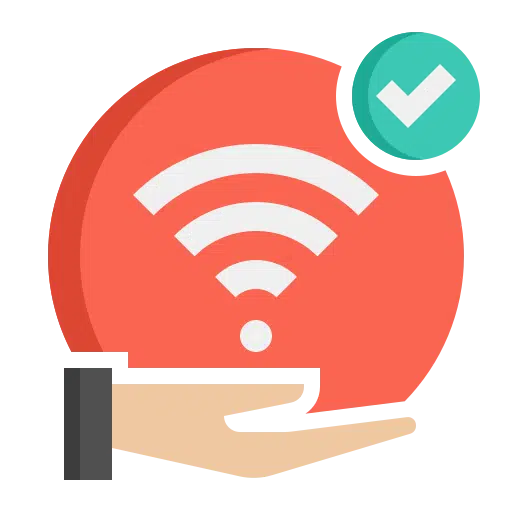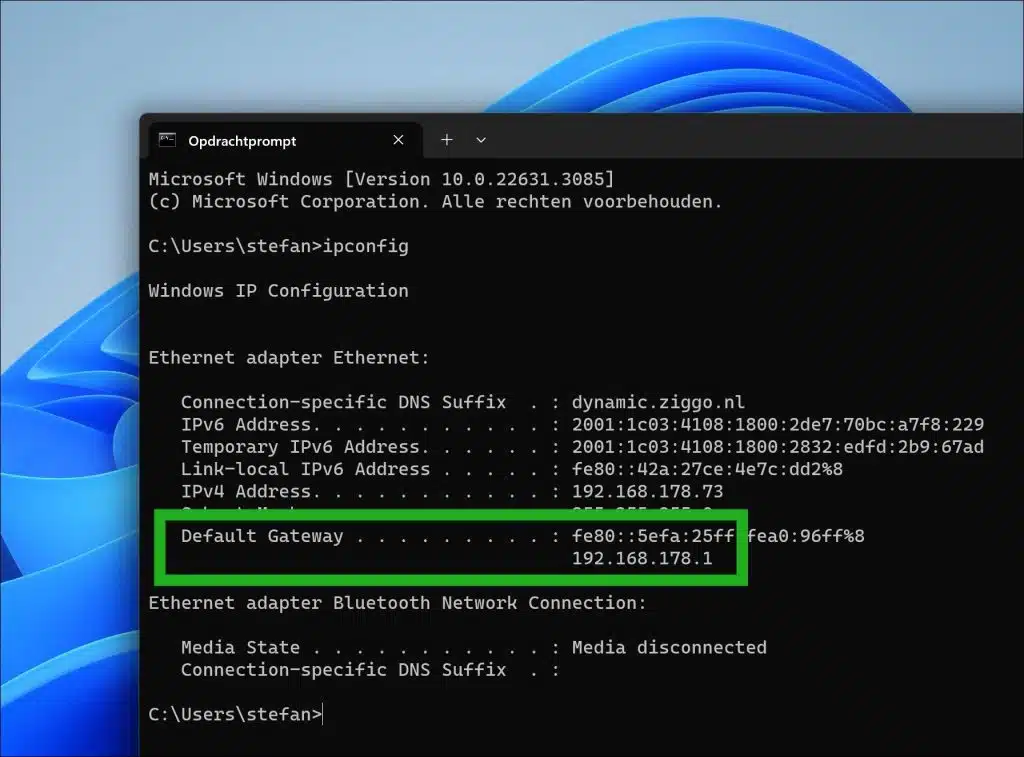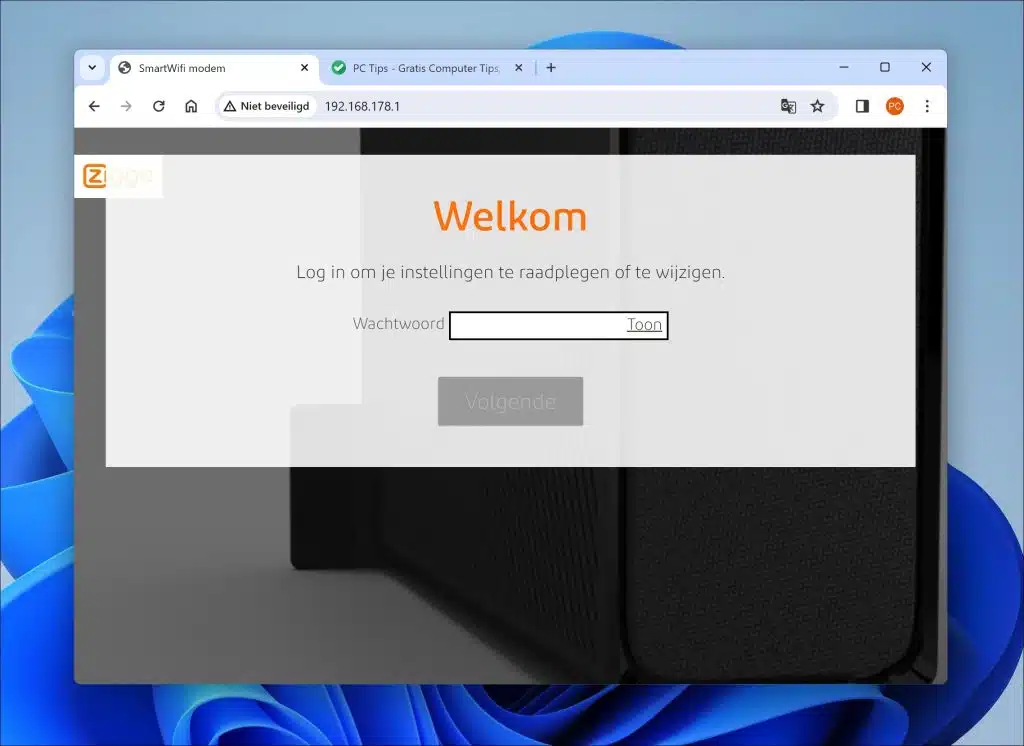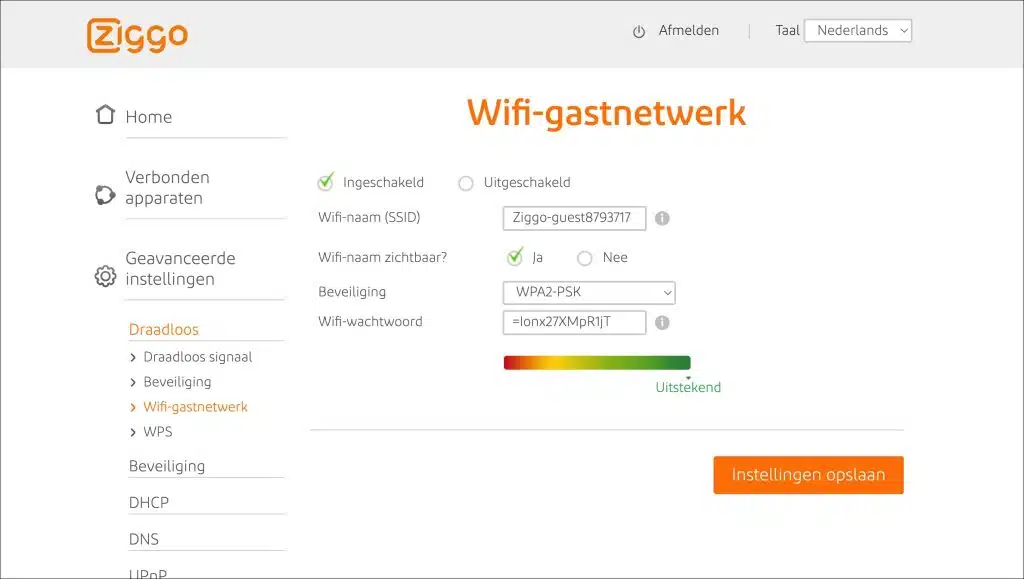Si tienes un enrutador Smart WiFi de Ziggo, puedes utilizar una red WiFi para invitados. La red de invitados está destinada a permitir que los invitados de su hogar o negocio accedan a Internet sin darles acceso a la red principal ni a los dispositivos y archivos conectados a ella.
El uso de una red para invitados aumenta la seguridad porque protege su información personal y al mismo tiempo proporciona una forma fácil de usar para que los invitados se conecten a Internet.
Una red WiFi para invitados funciona de la misma manera que cualquier otra red inalámbrica, pero lógicamente está separada de su red principal. Esto significa que tiene su propio nombre de red (SSID) y contraseña, y que el tráfico de usuarios invitados está separado del tráfico de la red WiFi principal. Dependiendo de la configuración del enrutador o del punto de acceso, puede establecer diferentes niveles de seguridad y control de acceso para la red de invitados.
Activar o desactivar la red inalámbrica para invitados Ziggo WiFi
Para comenzar, debe iniciar sesión en su enrutador Ziggo Smartwifi. Esto generalmente funciona a través del navegador.
Busque la dirección IP del módem Ziggo
Abra el navegador y vaya a la dirección IP de su módem, esta es la estándar http://192.168.178.1/ o http://192.168.0.1, pero puede diferir en algunos casos.
Puede buscar la dirección IP de su módem de la siguiente manera si no es la dirección IP predeterminada.
Abrir un símbolo del sistema, en el símbolo del sistema escriba: ipconfig. La dirección IP de su módem es la dirección IP de “Puerta de enlace predeterminada”.
Lea también: Busque la dirección IP del enrutador en macOS (3 consejos)
Abrir la configuración de wifi inteligente
Ahora abra el navegador y escriba la dirección IP en la barra de direcciones para abrir la configuración del módem Smartwifi. Luego inicia sesión con la contraseña de tu módem Ziggo Smartwifi. Puede encontrar estos datos de inicio de sesión en la parte inferior de una pegatina en el módem; de lo contrario, tómela. póngase en contacto con el servicio de asistencia técnica de Ziggo.
En el menú de la izquierda, primero haga clic en “Configuración avanzada”, luego en “Conexión inalámbrica” y luego en “Red WiFi para invitados”.
Configuración de la red de invitados
Ahora puede habilitar o deshabilitar la red de invitados Ziggo WiFi. Habilitarlo le permitirá especificar un nombre de WiFi (SSID), asegúrese de que sea reconocible como una red de invitados. El tipo de seguridad (se recomienda WPA2-PSK) y la contraseña WiFi para conectarse a la red de invitados. Haga clic en "guardar configuración" para habilitar o deshabilitar la red WiFi para invitados.
Tenga en cuenta que si muchos invitados acceden a Internet al mismo tiempo a través de la red de invitados, esto puede reducir el ancho de banda disponible para la red principal. Esto conduce a velocidades de Internet más lentas. Por supuesto, depende de la capacidad de tu conexión a Internet y de las especificaciones de tu enrutador. No comparta datos de la red de invitados con personas en las que no confía, todo el tráfico de Internet aún se puede rastrear hasta su conexión de Internet y enrutador específicos, evite el uso indebido de su red de invitados.
Lea también: Habilite o deshabilite la optimización del canal WiFi de Ziggo.
Espero haberte informado con esto. ¡Gracias por leer!